Kuinka korjata MacBook Pro palaamalla kirjautumisnäyttöön satunnaisesti (09.15.25)
Muutama kuukausi sitten macOS Mojave käynnistetään useiden Mac-käyttäjien iloksi. Siinä on käyttöliittymän peruskorjaus, joka käyttäjän on aloitettava, mukaan lukien suosittu Dark Mode. Uusia ominaisuuksia ovat myös työpöydän pinot, uudelleen keksitty Finder ja uusi gallerianäkymä, muutamia mainitakseni.
Mitä tulee ongelmiin, Mojave-päivitys ei kuitenkaan ole immuuni Mac-virheille. Yksi ongelma, joka vikaa jatkuvasti useita käyttäjiä, on se, että heidän MacBook Pro palaa satunnaisesti takaisin kirjautumisnäyttöön. Tässä on erityistapaus, joka osoittaa tämän ongelman.
Käyttäjä päivittää MacBook Pronsa Mojaveksi edellisenä päivänä. Asennusprosessin jälkeen hän napsauttaa käyttäjää ja yrittää kirjautua sisään. Vain 30 sekunnin kuluessa näyttö vilkkuu ja vie hänet takaisin kirjautumisnäyttöön.
Häiriö tapahtuu kaikilla hänen koneen tileillä. Hän on yrittänyt korjata levyn sekä tyhjentää kaikki muut korjausprosessit. Mutta virhe onnistuu jatkamaan kannettavassa tietokoneessaan, joka tosin on vanha, mutta sen pitäisi silti toimia melko hyvin.
Muissa tapauksissa Mac menee nukkumaan tai kirjautumisnäyttöön useita kertoja päivässä, vaikka käyttäjä työskentelee sen parissa ja joko selaa tai kirjoittaa. Kansi pidetään auki ja tietokoneella on toimintaa, kun järjestelmä palaa kirjautumisnäyttöön, mikä on hyvin samanlaista, kun painat Komento + Vaihto + Virta-painikkeita. käyttäjä on kirjautunut sisään muutaman minuutin. Esimerkiksi käyttäjä kirjautuu sisään aamulla aloittaakseen työn ja muutama sekunti myöhemmin, näyttö lukitaan. Kun käyttäjä yrittää kirjautua takaisin sisään, hänet lukitaan uudelleen muutaman sekunnin kuluttua.
Joissakin tapauksissa näytönsäästäjä käynnistyy satunnaisesti ilman erillistä ilmoitusta. Kosketustunnuksen napauttaminen vaihtaa yleensä näytönsäästäjän ja kirjautumisnäytön välillä, mutta se ei avaa tietokonetta. Vaikka salasana olisi kirjoitettu, tietokone palaa kirjautumisnäytöltä takaisin näytönsäästäjälle. Tämä on aiheuttanut loputonta turhautumista asianomaisille käyttäjille, ja verkossa on hyvin vähän viittauksia tähän asiaan.
Aloitetaan tämän pikaartikkelin kanssa.
Miksi Macini jatkaa Lukitusnäyttö?Yksi mahdollinen syy, miksi Mac lukitsee näytön automaattisesti, on se, että olet asettanut Hot Cornerin, joka aktivoi näytönsäästäjän nopeasti, kun poistut tietokoneeltasi. Voit tarkistaa, onko näin, napsauttamalla Apple -valikossa Järjestelmäasetukset ja siirtymällä sitten Työpöytä & amp; Näytönsäästäjä . Napsauta Näytönsäästäjä ja valitse sitten Hot Corners .
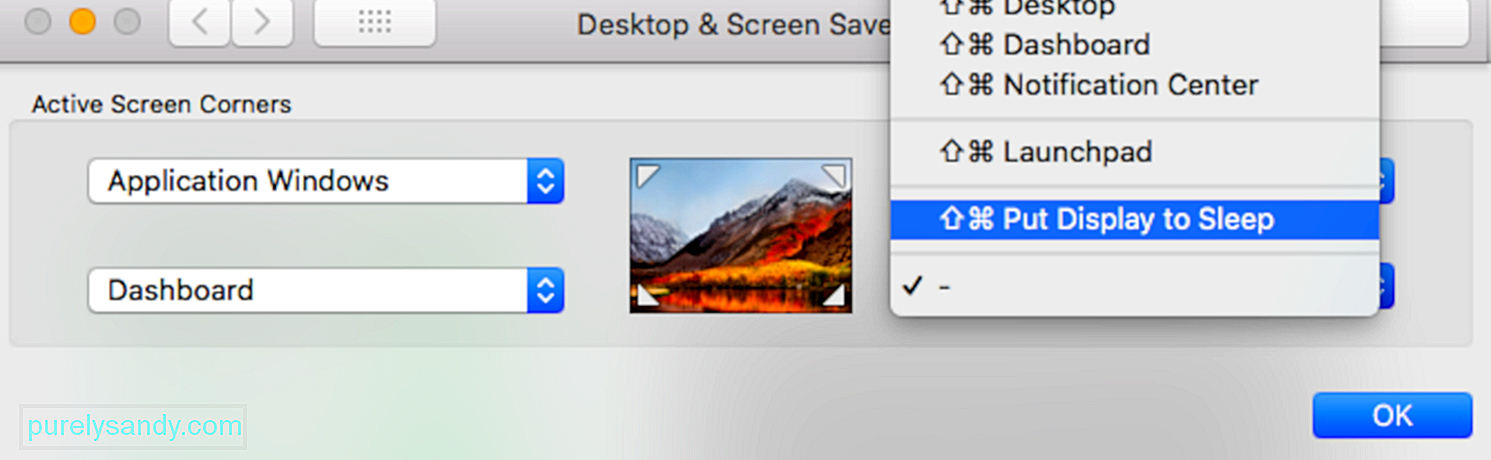
Napsauta ruudun kulman vieressä olevaa luetteloa nähdäksesi, onko jokin kulmista asetettu "Aseta näyttö lepotilaan". Jos se on, poista se Hot Corners -luettelosta virheen korjaamiseksi.
Toinen mahdollinen syy on, että Macin Energy Saver -ominaisuutta ei ole määritetty oikein. Jos virransäästöominaisuutta ei ole määritetty oikein, se voi aiheuttaa Macin menemisen nukkumaan satunnaisesti. Tarkista tämä valitsemalla Omenavalikko & gt; Järjestelmäasetukset ja valitse sitten Virransäästö.
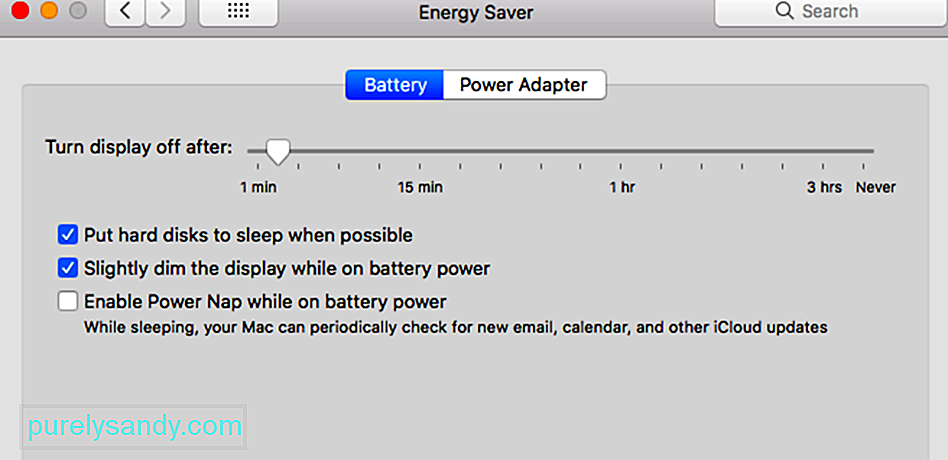
Säädä yksi tai useampi seuraavista asetuksista, kun Mac siirtyy nukkumaan. Muista, että jotkut näistä ohjaimista eivät välttämättä ole käytettävissä Macissasi.
- "Näytön sammuttaminen jälkeen"
- "Näytön lepotila"
- "Tietokoneen lepotila"
Jos liukusäätimen asetuksena on Ei koskaan , lepotila on poistettu käytöstä ominaisuudesta.
Sinun on myös varmistettava että Macin lähellä ei ole magneetteja, koska magneetit voivat häiritä käyttöjärjestelmääsi ja laittaa sen nukkumaan.
MacBook Pro palaa kirjautumisnäyttöön satunnaisestiTässä vaikeutta on, että väärinkäyttäytymiselle ei näytä olevan selkeää mallia tai laukaisinta. Tietokone näyttää palaavan kirjautumisnäyttöön satunnaisesti ja ilman mitään tarkkaa syytä siihen, muuten kuin se tapahtuu Mojave-päivityksen jälkeen.
Olemme olleet yhteydessä sisäisiin asiantuntijoihimme ja raaputtaneet verkkoa elinkelpoiseksi ratkaisuja tähän Mojaven jälkeiseen päivitysongelmaan. Ennen kuin teet nämä korjaukset, yritä kuitenkin tarkistaa kaikki laitteistoyhteyksistä järjestelmän vakauteen suorittamalla luotettava Mac-korjaustyökalu. Joskus ajan myötä kertyneet roskapostitiedostot voivat häiritä normaaleja järjestelmiä ja prosesseja, mikä puolestaan pilaa Macin suorituskyvyn.
Jos MacBook palaa silti satunnaisesti takaisin kirjautumisnäyttöön, kokeile näitä ratkaisuja:
Perustrongastusten tekeminen MacBookissaVoit yrittää ladata iStat Pron ja tarkistaa todellisen RAM-muistisi käytön. On suositeltavaa tarkistaa kiintolevyn täyttöaste, koska saatat jo käyttää RAM-muistiasi. Tämän seurauksena kiintolevylläsi ei ehkä ole tarpeeksi tilaa riittävän virtuaalimuistin luomiseen.
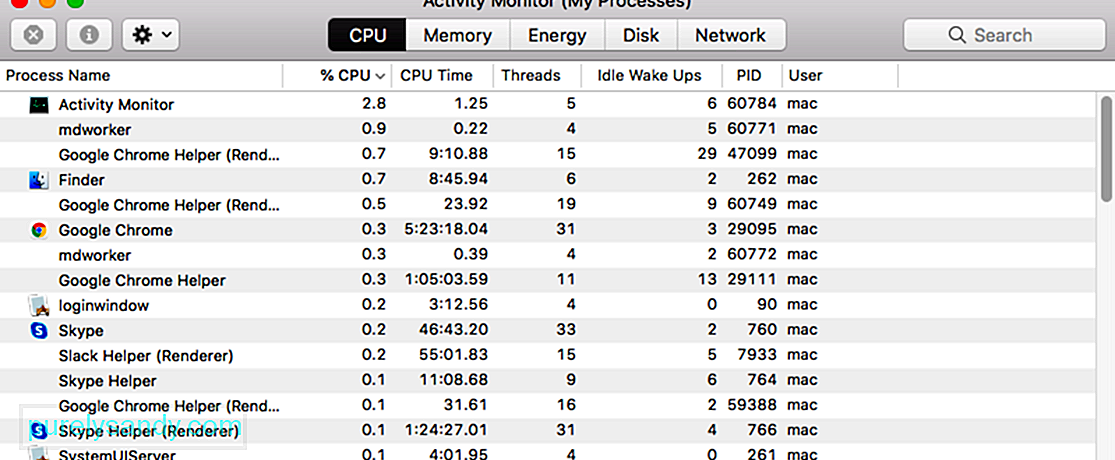
Varmista myös, että kannettava tietokone ei ylikuumene. Tämä voi tapahtua, kun pelaat videoita, pelaat tai työskentelet intensiivisten prosessien parissa pitkään. Selvitä tämä syy miksi kannettava tietokone kaatuu ja palaa satunnaisesti kirjautumisnäyttöön.
Käynnistä vikasietotilaanEnnen kuin yrität mitään muuta, sinun on selvitettävä, aiheuttaako ongelma kolmansien osapuolten ristiriitoja. juhlaohjelmisto. Ja voit tehdä tämän käynnistämällä vikasietotilassa. Paina Shift-näppäintä, kun käynnistät sen uudelleen käynnistääksesi vikasietotilaan. Kun teet tämän, kaikki muut kuin Apple-komponentit ladataan, jotta voit tarkistaa, aiheuttavatko ulkoiset tekijät virheen.
Kun olet käynnistänyt vikasietotilan, tarkkaile MacBook Proa, jos se menee edelleen nukkumaan satunnaisesti. Jos näin tapahtuu, siirry seuraavaan vaiheeseen.
Uuden käyttäjätilin luominenJos näyttää siltä, että ongelma ilmenee käyttäjätilisi takia, sinun kannattaa harkita uuden tilin luomista. Kirjaudu ulos nykyiseltä käyttäjäprofiililtasi ja kirjaudu sitten uudella sisään tarkistaaksesi, onko ongelma lopullisesti ratkaistu.
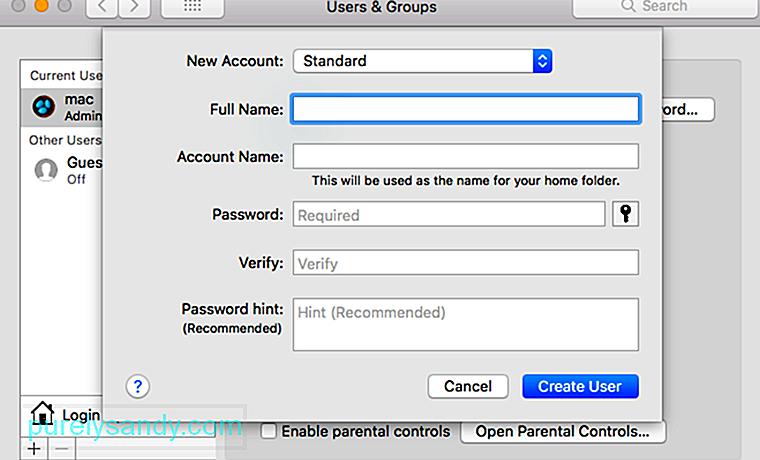
Lisää käyttäjä seuraavasti:
System Management Controller (SMC) on Intel-pohjaisiin Mac-laitteisiin upotettu siru. Se vastaa useimpien Mac-osien, mukaan lukien näppäimistön ja oheislaitteiden, toiminnasta. Se näkyy myös kiintolevyn ja virtalähteen toiminnassa. Nollaa MacBookin SMC seuraavasti:
MacBookit, joissa on Apple T2 -turvasiru:Vanhemmissa Mac-malleissa on PRAM (Parameter Random Access Memory) -muisti. Intel-pohjaisilla on NVRAM (Non-Volatile Random Access Memory). Voit nollata PRAM- tai NVRAM-muistisi, kun on ohjelmistoon liittyviä ongelmia, tietokone unohti tietyt asetukset tai yhteysongelmia.
Nollaa PRAM tai NVRAM noudattamalla näitä ohjeita:Tämä menetelmä tulee suoraan Applen tuesta heidän insinöörien opastuksella. Tässä on tarkasti noudatettavat vaiheet:
Joskus asetustiedostot vioittuvat ja saavat Macin menemään nukkumaan satunnaisesti tai potkimaan sinut takaisin kirjautumisnäyttöön. Voit korjata tämän helposti nimeämällä plist-tiedostot nollataksesi ne uudelleen. Muista, että sinun on käynnistettävä laite vikasietotilassa ja kirjauduttava sisään järjestelmänvalvojan tililläsi tämän korjaamiseksi.
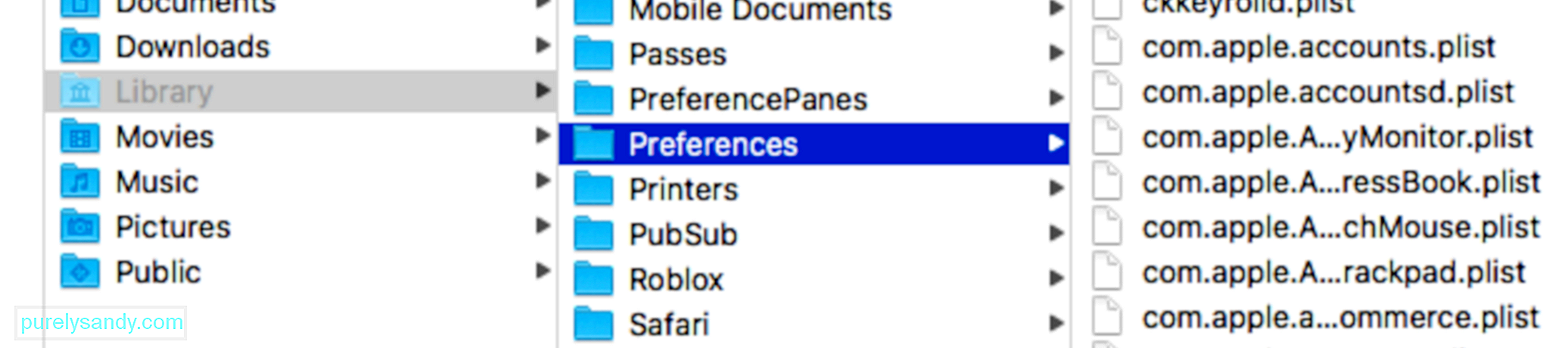
Seuraa alla olevia ohjeita:
macOS-palautustila on tärkeä osa Macin sisäänrakennettua palautusjärjestelmää. Voit käynnistää macOS Recovery -ohjelmasta ja hyödyntää sen apuohjelmia palautuaksesi tietyistä ohjelmisto-ongelmista tai suorittaaksesi muita toimintoja Macissa. Käynnistä macOS-palautustilaan seuraavasti:
MacOS-palautustilassa voit tehdä useita toimintoja, kun Mac palaa satunnaisesti kirjautumisnäyttöön. Yksi asioista, joita voit tehdä, on korjata vioittunut käynnistyslevy, jos kirjautumisongelmasi liittyy kiintolevyyn.
On mahdollista, että sinut kirjataan aina ulos ja tuodaan takaisin sisään kirjautumisnäyttöön. levyn vioittumisen vuoksi. Kun käynnistyslevy on vioittunut, jotkut toiminnot eivät lataudu normaalisti. Korjataksesi vioittuneen aseman, sinun on käytettävä Macin sisäänrakennettua auttajaa macOS Utilities -ikkunassa, Levytyökalu. Ulkonäkö saattaa olla erilainen OS X: ssä ja mac OS: ssä, mutta toiminnot ovat samat. Näin voit käyttää sitä:
Viallisen levyn korjaamisen lisäksi. , on muita asioita, joita voit tehdä macOS Recovery -apuohjelmassa korjataaksesi Macin takaisin sisäänkirjautumisnäyttöön. Voit esimerkiksi nollata salasanan, nollata käynnistyspalvelutietokannan, tarkistaa ja korjata käyttäjän mieltymysasetukset ja jopa asentaa Mac-käyttöjärjestelmän uudelleen, jotta tietokoneesi toimii uudelleen.
Viimeiset huomautuksetSe voi olla uskomattoman häiritsevää MacBook Prosi palata satunnaisesti kirjautumisnäyttöön Mojave-päivityksen jälkeen. Koska on vaikea selvittää, kuinka kauan tämä ongelma kestää ja mikä aiheuttaa sen, yllä olevat ratkaisut ovat kokeilemisen arvoisia. Älä ajattele kahdesti apua Applen tuesta, jos ongelma jatkuu!
YouTube-video: Kuinka korjata MacBook Pro palaamalla kirjautumisnäyttöön satunnaisesti
09, 2025

